Secure Boot, bilgisayarların başlatma sürecinin güvenliğini artırmak amacıyla tasarlanmış bir teknolojidir. Modern bilgisayarlarda bulunan ve firmware seviyesinde çalışan bu özellik, bilgisayarın açılışı sırasında yüklenen yazılımların doğrulanmasını sağlar. Özellikle kötü amaçlı yazılımların sistem başlangıcında yüklenmesini önlemeye yardımcı olur.
Secure Boot, UEFI (Unified Extensible Firmware Interface) adı verilen daha modern bir BIOS sürümü ile birlikte kullanılır. Bilgisayar açıldığında, Secure Boot sadece önceden belirlenmiş güvenilir kaynaklardan gelen ve doğru bir şekilde dijital olarak imzalanmış işletim sistemleri ve yükleyicilerin başlatılmasına izin verir. Eğer yazılım uygun bir sertifika ile imzalanmamışsa, Secure Boot bu yazılımın yüklenmesini engelleyerek sistem güvenliğini korur.
Secure Boot’un ana avantajları şunlardır:
- Rootkit ve bootkit gibi kötü amaçlı yazılımların yüklenmesini engeller.
- İşletim sistemi bütünlüğünü ve doğruluğunu korur.
- Güvenli bir başlangıç ortamı sağlar.
Bu teknoloji, kullanıcıların bilgisayar güvenliğini artırırken aynı zamanda uyumluluk ve yapılandırma konularında dikkatli olmalarını gerektirir. Örneğin, bazı eski işletim sistemleri veya özel yazılımlar Secure Boot ile uyumlu olmayabilir ve bu özellik etkinleştirildiğinde sorunlara yol açabilir.
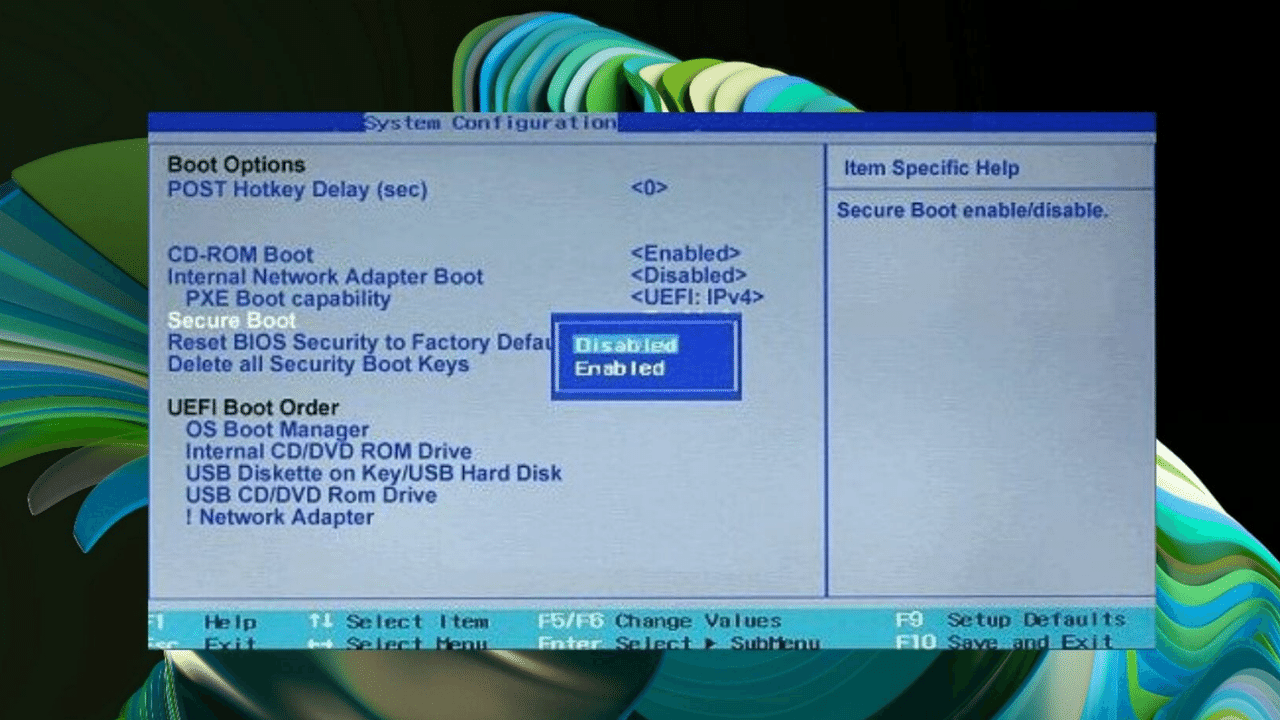
Secure Boot (Güvenli Önyükleme) Nasıl Etkinleştirilir?
Güvenli Önyükleme (Secure Boot) etkinleştirmek için genel olarak aşağıdaki adımları izleyebilirsiniz. Ancak, bu adımlar bilgisayarınızın marka ve modeline göre değişiklik gösterebilir. Bu nedenle, adımları uygulamadan önce bilgisayarınızın veya anakartınızın kullanım kılavuzuna başvurmanız yararlı olabilir.
Öncelikle Secure Boot aktif mi yoksa kapalı mı olduğunu öğrenmemiz gerekiyor bunun için; klavye üzerinden Windows + R tuşlarına aynı anda basalım.
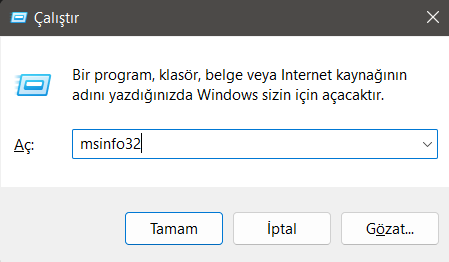
Açılan pencereye msinfo32 yazalım. Karşımıza Sistem Bilgisi penceresi çıkacaktır. İlgili pencereden Güvenli Önyükleme Durumu bölümüne gelip “Açık” olarak ayarlanıp ayarlanmadığını kontrol edelim.
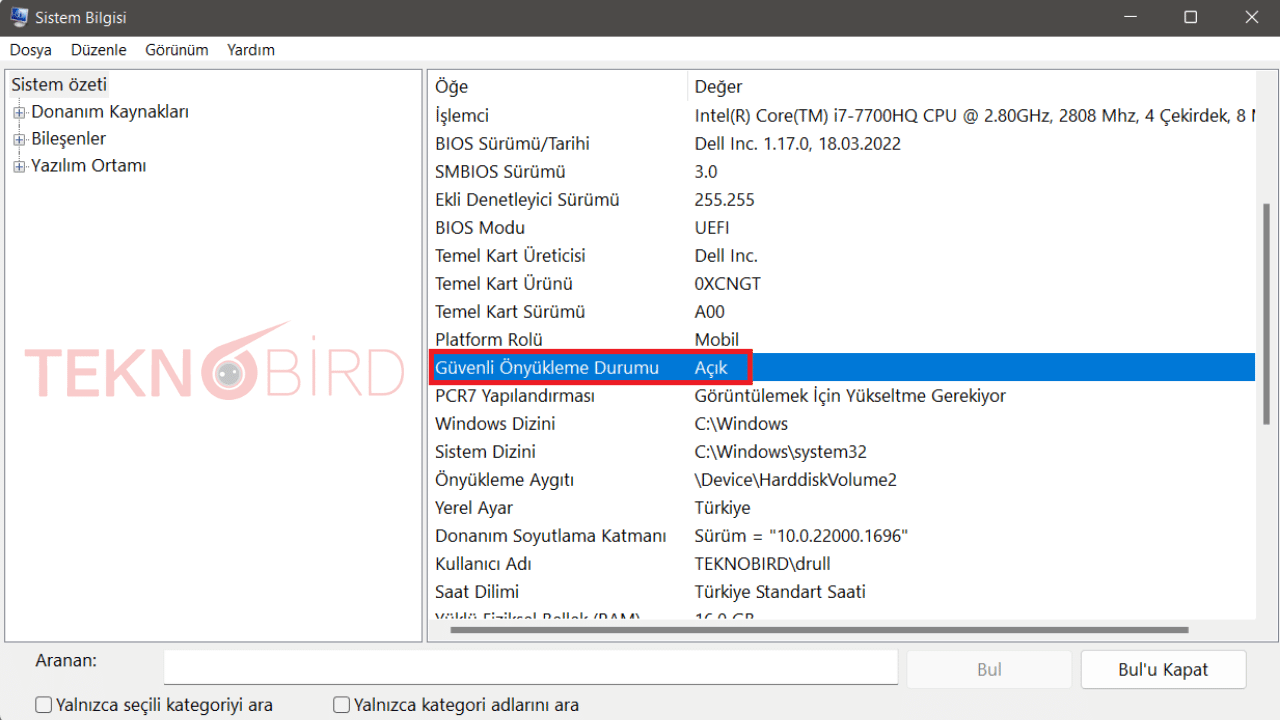
BIOS Secure Boot Etkinleştirme
- Bilgisayarınızı yeniden başlatın ve BIOS veya UEFI ayarlarına girmek için gerekli tuşa basın. Bu tuş genellikle sistem başlangıcında ekranda görüntülenir ve çoğunlukla Del, F2, F10, F12 veya Esc olabilir.
- BIOS/UEFI menüsüne girdikten sonra, Boot, Security veya Authentication gibi bir sekmesini arayın. Güvenli Önyükleme ayarları genellikle bu bölümlerden birinde yer alır.
- Menüler arasında gezinerek “Secure Boot” veya benzeri bir seçeneği bulun. Bu seçenek genellikle “Disabled” (Devre Dışı) olarak ayarlanmıştır.
- Güvenli Önyükleme seçeneğini “Enabled” (Etkin) olarak değiştirin. Bu ayar genellikle bir açılır menü veya basit bir toggle (açma/kapama düğmesi) aracılığıyla yapılır.
- Yaptığınız değişiklikleri kaydetmek için genellikle F10 tuşunu kullanabilirsiniz veya “Save & Exit” (Kaydet ve Çık) seçeneğini seçebilirsiniz.
- Ayarları kaydettikten sonra, bilgisayarınızı yeniden başlatın. Güvenli Önyükleme artık etkinleştirilmiş olacaktır.
Güvenli Önyükleme etkinleştirildiğinde, bilgisayar yalnızca güvenli (dijital olarak imzalanmış) işletim sistemlerini başlatacaktır.

